Заборавили сте лозинку на ВИ -ФИ - шта да радите (како да сазнате, повежите, промените)

- 3104
- 910
- Mrs. Glenn Cruickshank
Ако сте се дуго времена повезали са бежичном мрежом, вероватно да је то вероватно да се прикључи новог уређаја, испада да је Ви-Фи лозинка заборављена и није увек јасно шта да ради у овом случају.
У овом упутствима, детаљно о томе како се повезати са мрежом на више начина ако сте заборавили лозинку са Ви-Фи (или чак сазнајте ову лозинку). Посебно упутство такође може бити корисно: како погледати вашу Ви-Фи лозинку у систему Виндовс 10.
Зависно од тога како је тачно заборављена лозинка, радње могу бити различите (све опције ће бити описане касније).
- Ако имате уређаје који су већ повезани са Ви-Фи мрежом, али не можете да повежете нови, можете да погледате лозинку већ повезане (јер се лозинка сачува).
- Ако нема уређаја нигде са сачуваном лозинком из ове мреже, а једини задатак је да се повежете на њега, а не да бисте сазнали лозинку, уопште можете да се повежете без лозинке.
- У неким случајевима се можда не сећате лозинке са бежичне мреже, али знате лозинку из поставки рутера. Тада се можете повезати са рутером каблом, идите на веб интерфејс подешавања ("Админ панел") и промените или погледајте лозинку са Ви-Фи-ја.
- У екстремним случајевима, када ништа није познато, рутер можете бацити на фабричке поставке и поново га поставите.
Погледајте лозинку на уређају где је раније сачувана
Ако имате рачунар или лаптоп са Виндовс 10, 8 или Виндовс 7, на који се параметри бежичне мреже сачувају (Т.е. Повезује се на Ви-Фи аутоматски), можете видети сачувану мрежну лозинку и повезати се са другог уређаја.
Прочитајте више о овој методи: Како сазнати лозинку са Ви-Фи-а (два начина). Нажалост, то се не може учинити на Андроид и ИОС уређајима.
Веза са бежичном мрежом без лозинке и накнадног прегледа лозинке
Ако имате физички приступ рутеру, можете да се повежете без лозинке помоћу Ви-Фи заштићеног подешавања (ВПС). Скоро сви уређаји подржавају ову технологију (Виндовс, Андроид, иПхоне и иПад).
Суштина се своди на следеће:
- Притисните дугме ВПС на рутеру, по правилу се налази иза уређаја (обично након тога почеће да трепће један од показатеља на посебан начин). Дугме се не може потписати као ВПС, али имати икону, као на слици испод.

- У року од 2 минуте (Ево ВПС-а), одаберите мрежу на Виндовс, Андроид, ИОС уређају и повежите се на ИТ-Лозинка неће бити затражена (информације ће се преносити сама у рутер-у Идите на "уобичајени режим" и некога кога не могу повезати на исти начин). На Андроид-у за повезивање, можда ће бити потребно да бисте прешли на Ви -ФИ поставке, отворите мени - додатне функције и одаберите "ВПС дугметом".
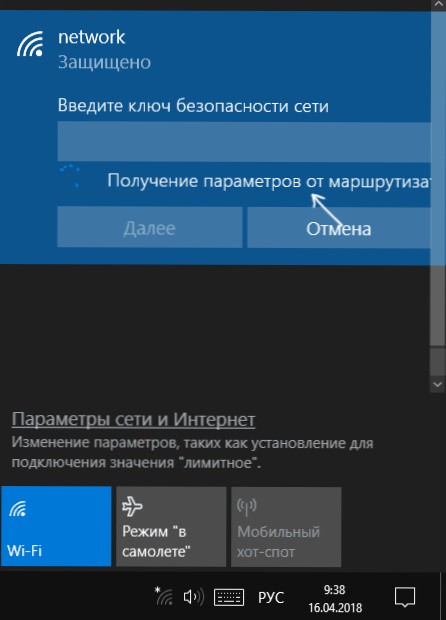
Занимљиво је да када користите ову методу, повезујући без лозинке на Ви-Фи мрежу са рачунара или лаптоп Виндовс-а, можете видети лозинку (она ће се пренети на рачунар усмјеривач и сачувати у систему) користећи прва метода.
Повезивање са рутером путем кабла и прегледа информације о бежичној мрежи
Ако не знате Ви-Фи лозинку, а претходне методе из било којег разлога не могу се користити, али могуће је повезати се на рутер кроз кабл (и такође знате лозинку за улазак на веб поставке рутера или остали Стандард, који је налепљен на наљепници на самом рутеру), можете то да урадите:
- Повежите рутер са каблом на рачунар (кабл на један од ЛАН конектора на рутеру, други крај - до одговарајућег конектора на мрежној картици).
- Уђите у подешавања рутера (обично је потребно да унесете 192).168.0.1 или 192.168.1.1 У адресној траци прегледача), затим - корисничко име и лозинка (обично - администратор и администратор, али по правилу промене лозинке током почетног подешавања). Улаз у Ви-Фи роитор веб Ви-Фи судија је детаљно описан на овој страници у упутствима за постављање релевантних рутера.
- У подешавањима рутера идите на Ви-Фи мрежне сигурносне параметре. Обично, тамо можете да видите лозинку. Ако гледање није доступно, онда се може мењати.
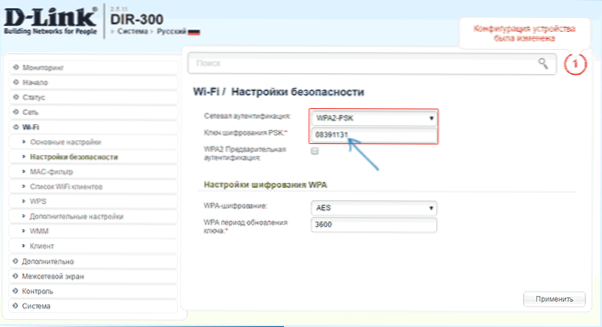
Ако се не може користити ниједан од начина, остаје да испустите Ви-Фи рутер на фабричке поставке (обично морате да притиснете и држите тастер Ресет на задњој плочи уређаја неколико секунди) и након ресетовања, Уђите у подешавања са лозинком подразумевано и од самог почетка Поставите везу и лозинку на Ви-Фи-у. Овде можете пронаћи детаљна упутства овде: Упутство за конфигурисање Ви-Фи рутера.
- « Стандардна апликација је ресетована на Виндовс 10 - Како то поправити
- Како проверити локацију за вирусе »

